Mac 및 Windows에서 iPhone 백업 위치를 변경하는 방법
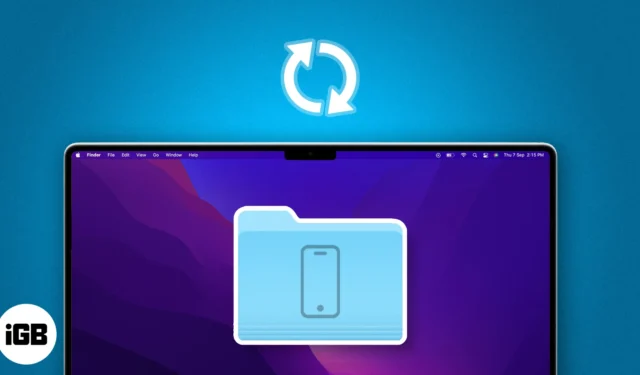
iPhone 또는 iPad 백업이 Mac에서 많은 저장 공간을 차지하고 있습니까? Finder는 iTunes 백업을 Mac의 기본 위치에 저장합니다. 그러나 해당 파일을 외장 하드 드라이브로 옮기고 iPhone을 다른 위치에 백업할 수 있습니다. 이번 블로그에서는 Mac에서 iPhone 백업 위치를 변경하는 방법을 보여 드리겠습니다.
Mac에서 iPhone 백업 위치를 변경하는 방법
Mac에서 iPhone 백업이 어디에 저장되어 있는지 궁금할 것입니다. 모든 백업 파일은 MobileSync라는 시스템 폴더에 숨겨져 있습니다 . 게다가 위치를 이동하기 전에 백업 파일을 iCloud에 동기화하는 것이 좋습니다. 따라서 문제가 발생하더라도 이전 백업에 계속 액세스할 수 있습니다.
- Finder를 실행합니다 .
- 메뉴 표시줄에서 이동을 클릭하고 → 폴더로 이동을 선택합니다 .
- 입력 → return 키를 누르세요 .
~/Library/Application Support/MobileSync - 백업 폴더를 선택하고 → 마우스 오른쪽 버튼을 클릭 하고 복사를 선택합니다 .
- 다른 Finder 창 열기 → 백업 위치를 이동하려는 위치 로 이동합니다.
- 창을 마우스 오른쪽 버튼으로 클릭하고 → 항목 붙여넣기 를 선택합니다 . 완료될 때까지 기다렸다가 창을 열어 두세요.
- 이제 원래 백업 폴더의 Finder 창 으로 돌아갑니다 .
- 폴더를 마우스 오른쪽 버튼으로 클릭하고 → 이름 바꾸기를 선택합니다 .
- 새 이름을 입력하고 → return 키를 누르세요 . Backup.old 처럼 이름 끝에 “.old”를
붙였습니다 .
- Apple 로고()를 클릭하고 → 시스템 설정을 선택합니다 .
- 개인정보 보호 및 보안 으로 이동 → 전체 디스크 액세스를 선택하세요 .
- 더하기 아이콘(+)을 클릭하고 → Mac 비밀번호를 입력하세요 . 설정된 경우
Touch ID를
사용하여 손가락을 스캔할 수도 있습니다 . - 응용 프로그램 으로 이동 → 터미널 선택 → 열기를 클릭합니다 .
검색 아이콘을 사용하여 찾을 수 있습니다. - 터미널 을 켭니다 .
- Spotlight 실행 (cmd + 스페이스바) → 터미널 열기 .
- Enter → Enter 키를 누르세요 . 이전 백업 폴더 옆에 백업 파일의 심볼릭 링크가 생성됩니다.
ln -s /Volumes/Drive/Backup/ ~/Library/Application\ Support/MobileSync/ - USB C-라이트닝 케이블을 사용하여 iPhone을 Mac에 연결합니다 .
- 마지막으로 Finder를 실행하고 → 위치에서 iPhone을 선택하세요.
- 일반 탭 으로 이동 → 지금 백업을 클릭합니다 .
백업 위치에 대한 개인화된 파일 경로 명령을 만드는 방법
- 메모 를 엽니다 .
- 다음 명령을 복사합니다: .
ln -s /Volumes/Drive/Backup/ ~/Library/Application\ Support/MobileSync/ - 자신의 백업 폴더 위치와 일치하도록 명령 부분을
변경하십시오 ./Volumes/Drive/Backup/- 백업 폴더가 Macintosh HD → Users → Backup 에 있는 경우 새 명령은 입니다 .
ln -s /Volumes/Macintosh\ HD/Users/Backup/ ~/Library/Application\ Support/MobileSync/ - Macintosh HD 와 같이 위치에 여러 단어가 있는 경우 와 같이 백슬래시와 단일 공백을 사용합니다 .
Macintosh\ HD - 백업 폴더가 Bhaskar라는 외부 펜 드라이브에 있는 경우 명령은 .
ln -s /Volumes/Bhaskar/Backup/ ~/Library/Application\ Support/MobileSync/ - 백업 폴더가 펜 드라이브의 iPhone이라는 폴더 내에 있으면 명령은 가 됩니다 .
ln -s /Volumes/Donald/iPhone/Backup/ ~/Library/Application\ Support/MobileSync/
- 백업 폴더가 Macintosh HD → Users → Backup 에 있는 경우 새 명령은 입니다 .
이제 백업 폴더의 위치에 따라 명령에서 경로를 조정하는 방법을 알았습니다. 이제 이 명령을 사용하여 특정 작업을 수행할 준비가 되었습니다.
iPhone 백업 폴더를 Mac의 원래 위치로 복원하는 방법
- Finder 열기 → 메뉴 표시줄에서 이동을 클릭하고 → 폴더로 이동을 선택합니다 .
- ~/Library/Application Support/MobileSync를 입력 하고 → return 키를 누릅니다 .
- 화살표 아이콘이 있는 파일을 찾으세요 .
- 파일을 마우스 오른쪽 버튼으로 클릭하고 → 휴지통으로 이동을 선택합니다 . 파일을 휴지통 아이콘으로
끌어서 놓을 수도 있습니다 . - 안전을 위해 현재 백업 폴더를 기본 위치 에 두십시오 .
참고: 이 단계를 수행하지 않으면 다음에 장치를 백업할 때 새 백업 폴더가 자동으로 생성됩니다.
이제 향후 모든 iPhone 백업이 여기에 저장됩니다.
Windows 노트북에서 iPhone 백업 위치를 변경하는 방법
Windows 컴퓨터와 함께 iPhone을 사용하는 경우에도 걱정하지 마세요. Apple의 기본 Windows용 iTunes 응용 프로그램을 사용하여 iPhone 백업 파일이 저장되는 위치를 변경할 수 있습니다.
- 시작 을 마우스 오른쪽 버튼으로 클릭하고 → 파일 탐색기를 선택합니다 .
- iPhone 백업을 이동하려는 위치 로 이동합니다 .
- 빈 공간을 마우스 오른쪽 버튼으로 클릭 → 새 폴더 선택 .
- 폴더 이름을 MobileSync로 바꿉니다.
파일 탐색기를 닫지 마십시오. - 새 파일 탐색기 창을 엽니다 .
- C:\Users\UserName\Apple\MobileSync 로 이동합니다 .
- 현재 iPhone 백업 폴더를 마우스 오른쪽 버튼으로 클릭하고 → 복사를 선택합니다 .
- 이전에 생성한 MobileSync 폴더 로 돌아가서 → iPhone 백업 폴더를 붙여넣습니다 .
- 현재 iPhone 백업 폴더의 이름을 Old Backup으로 바꿉니다 .
- 시작 버튼을 마우스 오른쪽 버튼으로 클릭 → 명령 프롬프트를 클릭합니다 .
- MkLink /J “C:\Users\UserName\Apple\MobileSync\Backup” “C:\MobileSync\Backup” 을 입력합니다 .
Windows Store 외부에서 iTunes를 설치한 경우 MkLink /J “C:\Users\UserName\AppData\Roaming\Apple Computer\MobileSync\Backup” “C:\MobileSync\Backup” 을 입력하세요 .
자주 묻는 질문
백업 위치를 변경하면 백업의 보안이나 암호화에 영향을 미치나요?
아니요, 백업 위치를 변경해도 백업의 보안이나 암호화에는 영향을 미치지 않습니다. 암호화를 활성화한 경우 Finder는 계속해서 백업을 암호화합니다.
백업 위치를 변경하면 Mac의 시스템 드라이브에 사용되는 저장소에 영향을 미치나요?
예, 백업 위치를 변경하면 Mac 시스템 드라이브의 공간을 확보하는 데 도움이 될 수 있습니다. 이는 시스템 드라이브의 저장 공간이 부족한 경우 특히 유용할 수 있습니다.
백업 위치를 변경하면 데이터가 손실될 위험이 있나요?
올바른 절차를 따르면 데이터 손실 위험이 최소화됩니다. 그러나 필요한 경우 복원할 수 있도록 변경하기 전에 항상 데이터를 백업하는 것이 좋습니다.
여러 iOS 장치의 백업 위치를 개별적으로 변경할 수 있나요?
예, 각 iOS 장치의 백업 위치를 개별적으로 변경할 수 있습니다. 별도의 기호 링크를 생성하거나 Finder 방법을 사용하여 다른 위치를 선택하십시오.
Mac의 공간을 절약하세요!
iOS 또는 iPadOS용 새 백업을 생성하고 새로운 위치에 보관하는 방법은 다음과 같습니다. 장치 내부의 다른 폴더에 백업 파일을 섞는다고 해서 공간이 절약되는 것은 아닙니다. 그러나 iPhone 백업을 외장 드라이브로 옮기면 기본 저장소의 부하가 줄어듭니다.
위의 정보가 도움이 되었기를 바랍니다. 어디에서나 문제가 발생하면 댓글 섹션에 한 줄을 남겨주세요. 나는 도와주러 왔습니다!


답글 남기기